近期泄露Windows Blue 9600.16596,有爱好者通过注册表植入DWM键值,成功开启了Aero效果。
不赘述,直接把方法奉上,相信部分熟悉DWM这个注册表项的朋友们会大呼眼熟的很。
测试平台:Win8.1 Update 9600.16596、Windows 8.1 Update 9600.16606
使用工具:注册表编辑器
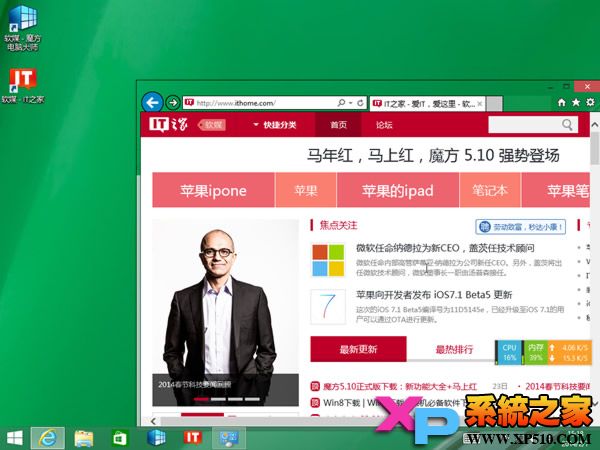
参考教程:
1、按下Win键+R键打开运行窗口,输入 regedit 然后按回车键(或点确定),打开Windows 8.1 的注册表编辑器,如下图所示——
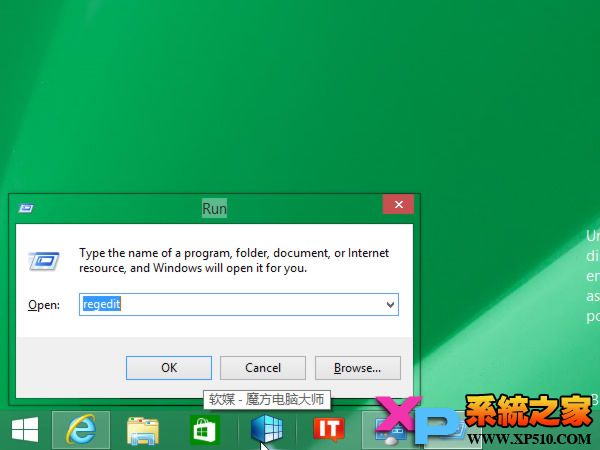
2、在注册表管理器里面,在左侧的导航栏依次展开并定位到这个路径:
HKEY_LOCAL_MACHINESOFTWAREMicrosoftWindows
在左侧的 Windows 这儿点下鼠标右键,在右键菜单里面新建一个 Key,并命名为 DWM,如下图所示——
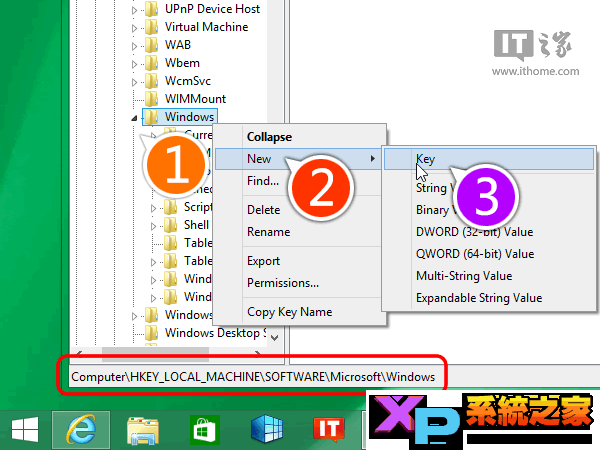
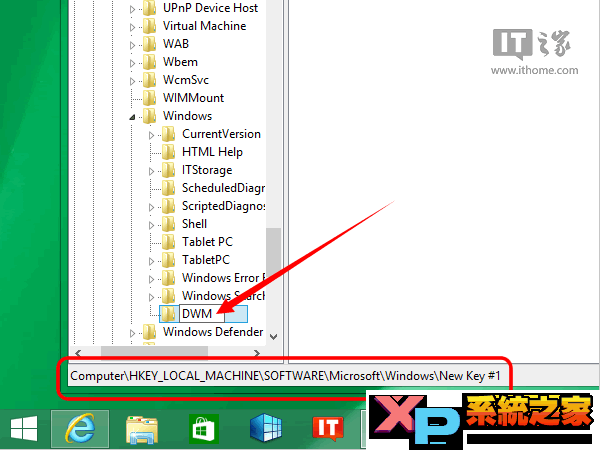
3、在“DWM”字符串值下,新建 Dword(32位)值:HideBlur,赋予数值为1,如下图所示——
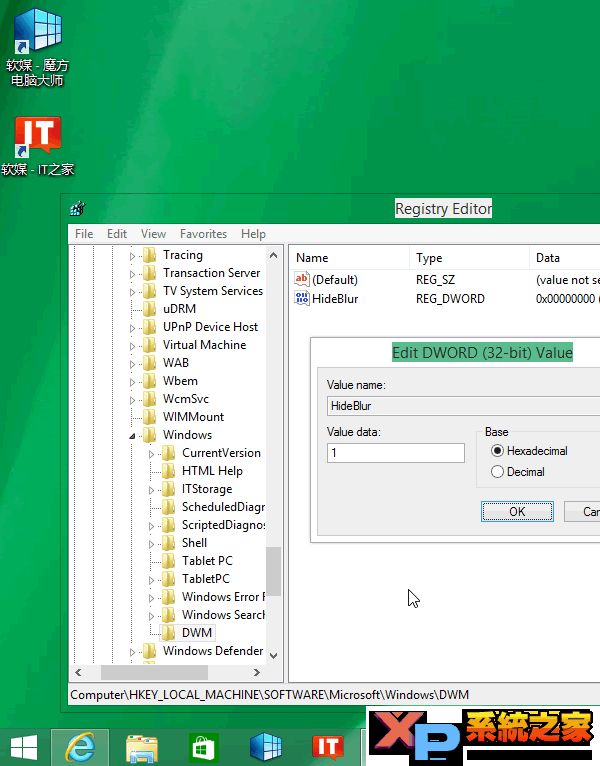
4、注销并重新登陆,或者重启系统,然后就可以开启Aero视觉特效了。
注:开启Aero后,经常遇到花屏等问题,因此,对于新用户谨慎操作,如果花屏问题影响体验时,请及时删除“DWM”字符串值。
回顾Win8、Win8.1时代多个测试版,同样也可以变相开启Aero特效,那么这回,全透明会回归Win8.1 2014 Update吗?
如果Aero Glass特效回归四月份Win8.1 2014 Update系统中,也将及时在魔方电脑大师中加入“一键开启Aero”便捷功能。